你们是不是也在使用Win10系统呢?不过你们晓得Win10系统中如何更改360浏览器主页呢?下文就为大伙带来了Win10系统中更改360浏览器主页的具体操作方法。 1、首先我们打开360浏览器,进入其
你们是不是也在使用Win10系统呢?不过你们晓得Win10系统中如何更改360浏览器主页呢?下文就为大伙带来了Win10系统中更改360浏览器主页的具体操作方法。

1、首先我们打开360浏览器,进入其默认的360导航页网址,我们可以看到默认的主页都是这个;
2、下面我们就点击“工具”,然后点击工具菜单栏下面的最后一个“选项”按钮;
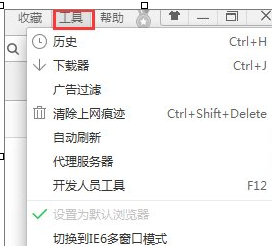
3、点击选项按钮之后,就进入到360浏览器的设置选项,可以在这里看到有一个基本设置——启动时打开——修改主页;
4、我们点击这里的修改主页,然后进入到360安全防护中心的浏览器防护设置,我们点击锁定IE浏览器主页后面的开关;

5、然后会弹出风险提示,如果解除主页锁定会造成何种何种风险,我们直接点击“确定”即可;
6、这样设置好之后,锁定IE主页后面的选项就可以更改了,我们直接点击下拉箭头然后选择“自定义”;
7、然后我们输入要更改的网址,然后点击后面的锁定按钮,这样主页就更改并且锁定完毕了,我们重启浏览器就可以生效了;
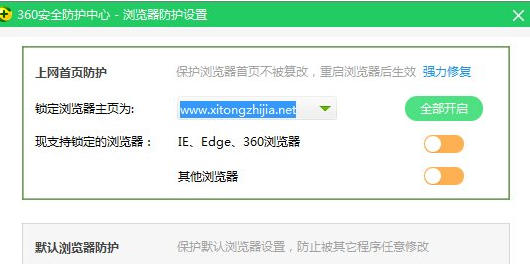
根据上文呈现的Win10系统中更改360浏览器主页的具体操作方法,你们自己也赶紧去试试吧!
